突然、iOS Provisioning Portalがリニューアルされて「Certificates, Identifiers & Profiles」と名前まで変わっててビビりました。
とりあえずどんなものか、軽く触ってみます。
5秒で見たところ、
- Certificatesに期限切れのものまで表示されるようになって、少し見にくくなったが、履歴がわかるようになった。
- Certificates、Provisioning Profile作成がウィザート式になった。
- App IDが消せるようになった!
な感じですね。
追記:2017.11 秘密鍵+CSR作成〜証明書作成〜.p12作成〜プロビジョニングプロファイル作成までの流れについて、2017年版を作成したのでこちらにもリンクを置いておきます。
Provisioning Profileを作ってみる
- 「iOS Dev Center」にログインすると、右上にあった「iOS Provisioning Portal」がなくなり「Certificates, Identifiers & Profiles」になっています。
- 次の画面で、iOS Apps、Mac Apps、Safari Extensions、と選択する画面が挟まれました。その反面、「Certificates」、「Devices」、「Provisioning Profiles」などよく使う項目へもショートカットしていけるようになっています。
- Provisioning Profileを1個作ってみます。「+」を押して作るようになりました。
- 「Development」か「Distribution」かを選びます。ウィザード式に「Continue」を押して次の画面に進んでいく流れになりました。
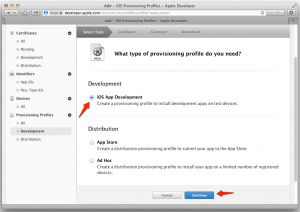
- 次の画面でApp IDを選びます。リストには登録済みのApp IDがリストされています。
- 次の画面でCertificatesを選びます。ここではDevelopment用に作成されたCertificatesが表示されています。
- 次の画面でテストに使用するデバイスを選択します。全部選択するときは、「Select All」で。
- 名前をつけてGenerateを押せば完了です。わかりやすくなりましたね。
- 「Generate」後、すぐにDownloadボタンが押せるようになっています。そのままダウンロードして使う場合(AIR for iOSの開発など)は、ここでダウンロードしておきましょう。そのまま「Done」を押して終了する事もできます。
App IDが消せるようになった!
今までどうやったら消せるのかわからなかったApp ID。サポートに問い合わせしたところ、消せない事が判明していたので諦めていたのですが、このリニューアルで消せるようになりました!!無駄にテストで作成してしまっていたものをキレイにしておきましょう。(きっといらないのがあるはずです。)
- テストで作ったり、間違って作ったりしてしまったApp IDが消せずに残っていました。
- 「Setting」を押します。
- なんと、ここに「Delete」ボタンが!
- もう一度、確認ダイアログが出ます。本当に消していいものか、使用していないいらないものか、十分に注意して「Delete」ボタンを押しましょう。よくわからないものは、残しておいても問題はありません。
消せるだろうと思ってテストで作ってしまっていたApp IDがやっと消せました!スッキリ!
Certificatesの作成は未だ見ていませんが、同様にウィザード形式で作成する流れになったようです。
東京造形大学卒業後、マクロメディア(現アドビ システムズ)に入社。Quality AssuranceやテクニカルサポートマネージャーとしてFlash、DreamweaverなどのWeb製品を担当。独立後、2007年に虫カゴデザインスタジオ株式会社を設立。2021年東京三鷹を拠点に。最近は、CakePHP、Laravel、Unity、ZBrush、Modo、Adobe Substance 3D、Adobe Firefly、Xcode、Firebaseにフォーカスしています。モバイルアプリ開発情報を主としたブログ「MUSHIKAGO APPS MEMO」の中の人。
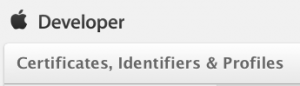
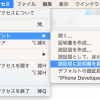

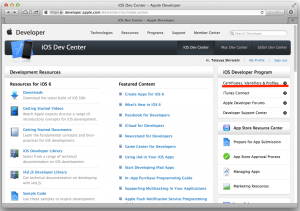
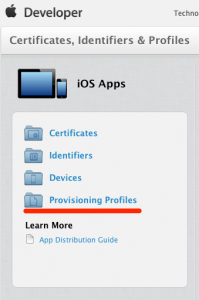
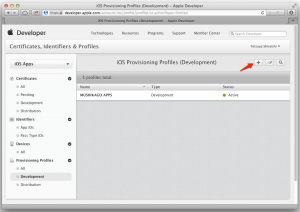
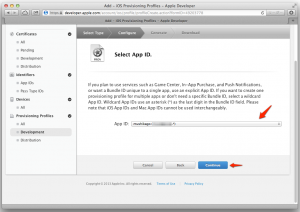
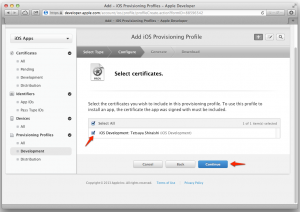
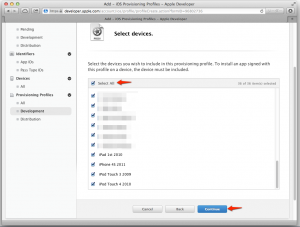

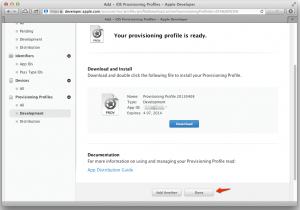
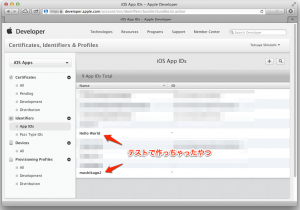
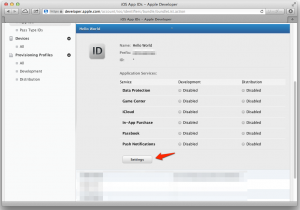
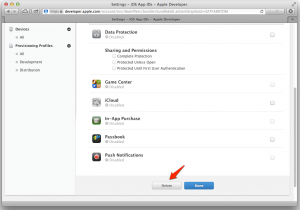
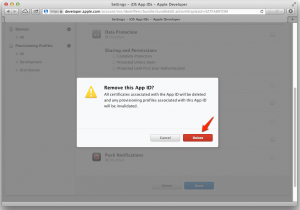
コメント
[…] が若干リニューアルしました。「iOS Provisioning Portalがついにリニューアル! とりあえずどんなものか」もご参考に。 […]
[…] 続きは[iOS Provisioning Portalがついにリニューアル! とりあえずどんなものか]が詳しいので割愛。 […]